Come ottenere il massimo da Worksection? In questo articolo, ti mostreremo alcuni trucchi non ovvi che ti saranno utili quando utilizzi il sistema quotidianamente e ti faranno risparmiare tempo.
Opzioni di configurazione del sistema
Puoi personalizzare la tua esperienza utilizzando le impostazioni di Worksection. Diamo un’occhiata ad alcune delle funzionalità interessanti che puoi utilizzare per personalizzare l’uso del servizio.
In questo articolo, esamineremo più da vicino:
- Configura il tuo account e profilo
- Azioni di massa nel sistema e lavoro con i modelli
Configura il tuo account e profilo
Iniziamo con le basi: impostazioni dell’account e del profilo di sistema.
Impostazioni account
Il proprietario dell’account e gli amministratori dell’account hanno accesso alle impostazioni dell’account aziendale. Oltre alle impostazioni standard dell’account, ci sono diverse impostazioni interessanti disponibili:
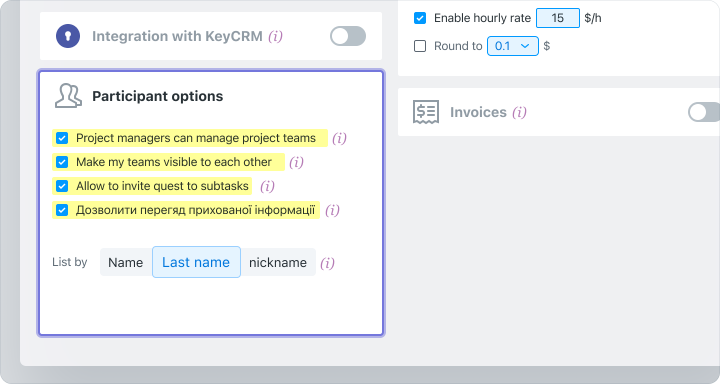
- I project manager hanno il controllo sui partecipanti ai progetti. Questo consente al project manager di aggiungere o rimuovere partecipanti all’interno del progetto a cui è assegnato come leader.
- Abilita la visibilità del team. Puoi impedire ai team di vedersi se desideri tenerli separati. In questo modo assicuri che ciascun team lavori in autonomia.
- Permesso di invitare un ospite ai sottotask.
- Permesso di vedere informazioni nascoste. Questa opzione consente agli amministratori di un team o dipartimento specifico di visualizzare informazioni nascoste. Se l’account ha accesso ristretto, solo gli utenti assegnati a tali attività potranno visualizzare informazioni nascoste.
- Liste per nome/cognome/nickname. Configura la scelta di cosa (nome, cognome o soprannome) viene utilizzato per creare liste nel sistema.
Impostazioni profilo
Ogni utente del sistema ha accesso a queste impostazioni. Qui puoi compilare i tuoi dettagli di contatto, impostare il tuo orario di lavoro e configurare un sistema di notifiche:
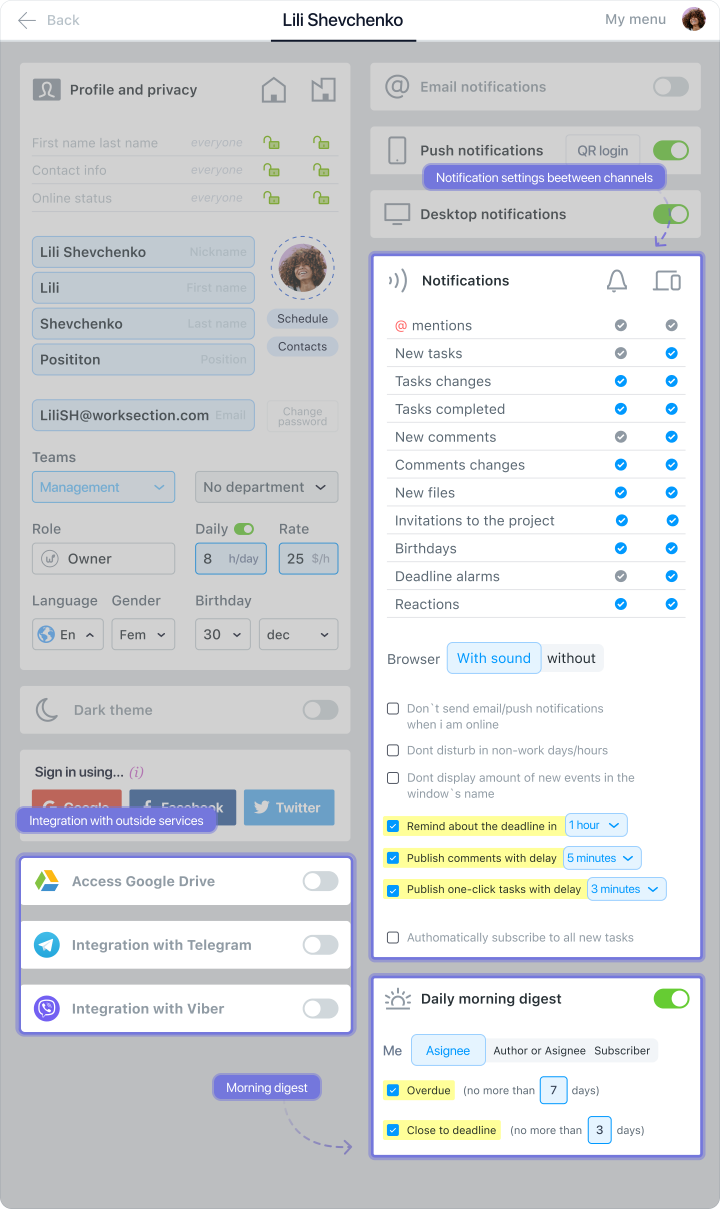
- Integra con Telegram o Viber se desideri ricevere notifiche direttamente su uno dei messaggeri.
- Configura le notifiche tra i canali: dove e quali notifiche desideri ricevere.
- Digest mattutino. Una funzionalità che ti consente di ricevere una notifica email al mattino con i compiti più rilevanti per te. Puoi configurarlo in questo menu.
Impostazioni del team
Se devi lavorare con team di diverse regioni, puoi impostare una lingua di interfaccia separata per ciascuno.
Per fare ciò, vai alle impostazioni del team e seleziona la lingua richiesta. Puoi anche aggiungere il tuo logo e altri dettagli di contatto al team.
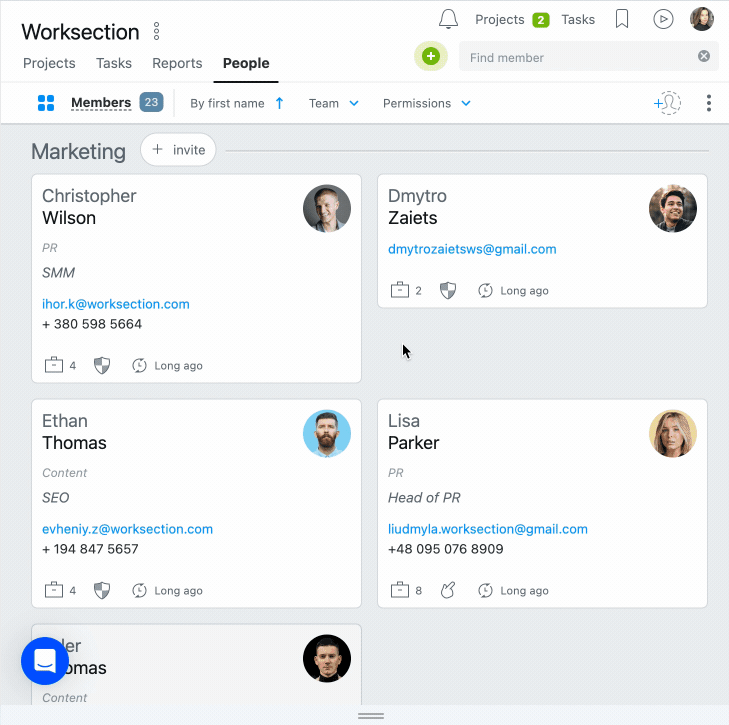
Impostazioni del dashboard
Il dashboard contiene informazioni importanti sul progresso del progetto:
- velocità del progetto;
- attività dei dipendenti;
- numero di attività chiuse/aperti, ecc.
I blocchi del dashboard sono cliccabili, permettendoti di saperne di più sulle informazioni.
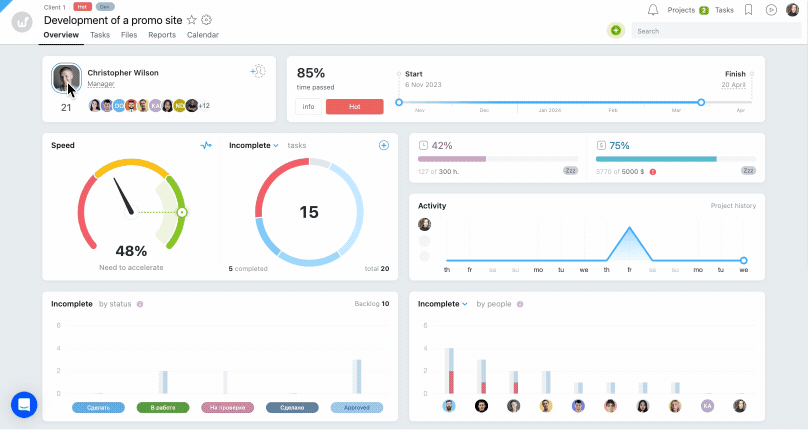
Personalizzare la posizione dei blocchi del dashboard è una funzione meno ovvia di questa sezione:
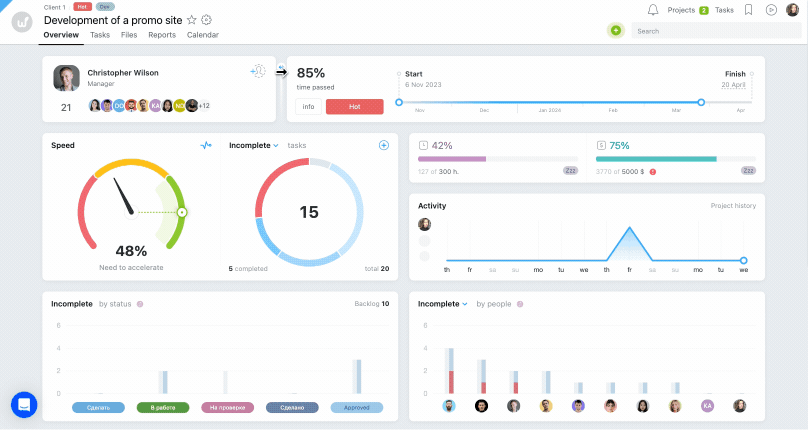
Questo ti consente di organizzare i dati del tuo dashboard per rilevanza.
Impostazione della pagina principale
La pagina principale visualizza tutte le informazioni disponibili sui progetti in cui stai partecipando. Puoi anche:
Impostare la visualizzazione dei dati per attività
La pagina principale mostra tutte le attività per impostazione predefinita. Tuttavia, puoi personalizzare le informazioni per un lavoro più mirato con l’aiuto delle impostazioni “Personalizza il feed” .
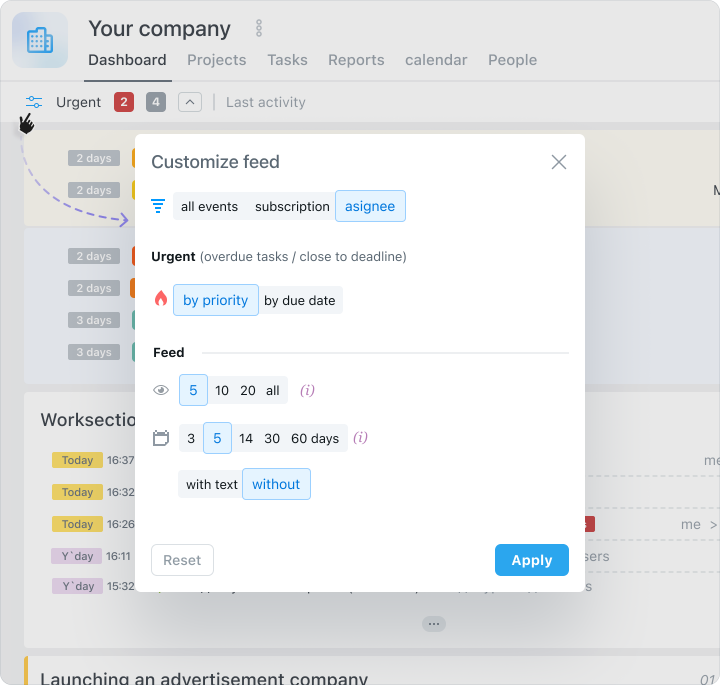
Visualizzazione progetti
Puoi utilizzare il filtro per visualizzare i progetti in un modo più conveniente. Puoi anche utilizzare il filtro per visualizzare la cronologia del progetto. Qui vengono memorizzati tutti i dati sui progetti completati e sulle attività al loro interno.
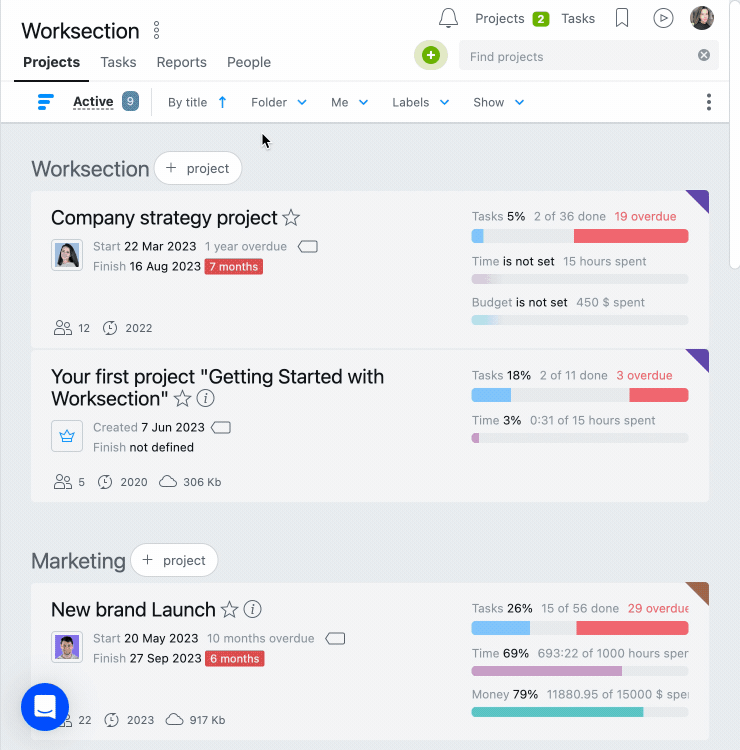
Impostazioni e descrizione del progetto
Puoi aggiungere una descrizione del progetto, fasi ed etichette per descrivere le informazioni sul progetto in modo più dettagliato.
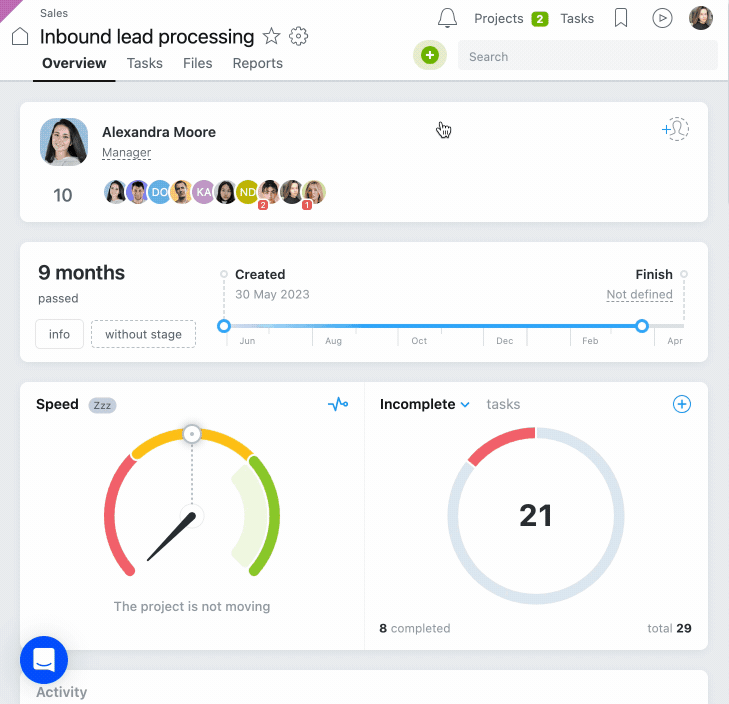
I requisiti per la creazione di attività e l’algoritmo generale per lavorare all’interno del progetto possono essere specificati nella descrizione. Nelle impostazioni del progetto, puoi anche scegliere un colore per il progetto. Questo ti consente di differenziare ulteriormente le aree di lavoro dell’azienda.
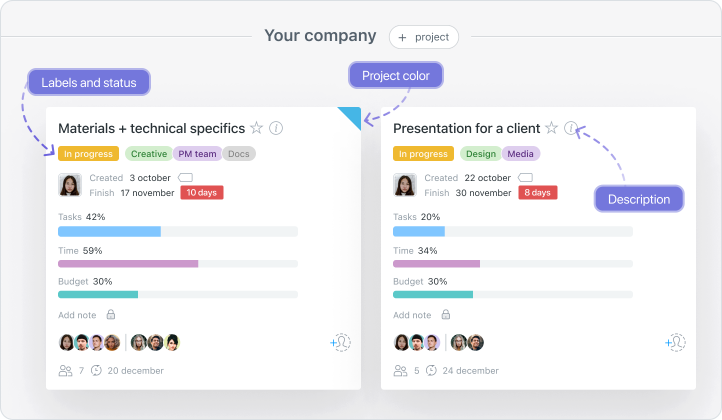
Tipi di visualizzazione delle attività
Le attività possono essere visualizzate:
In una lista
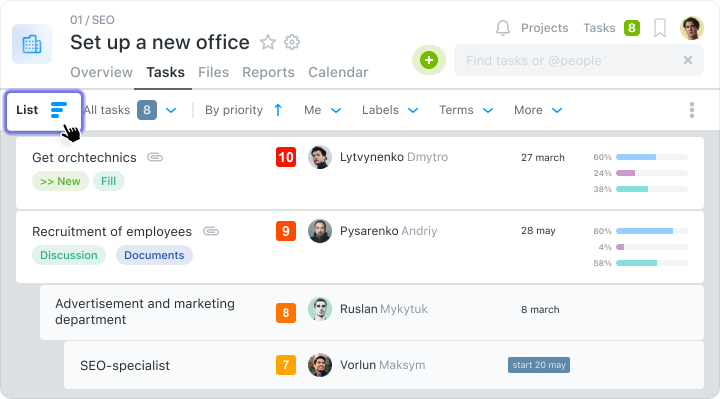
Per persone
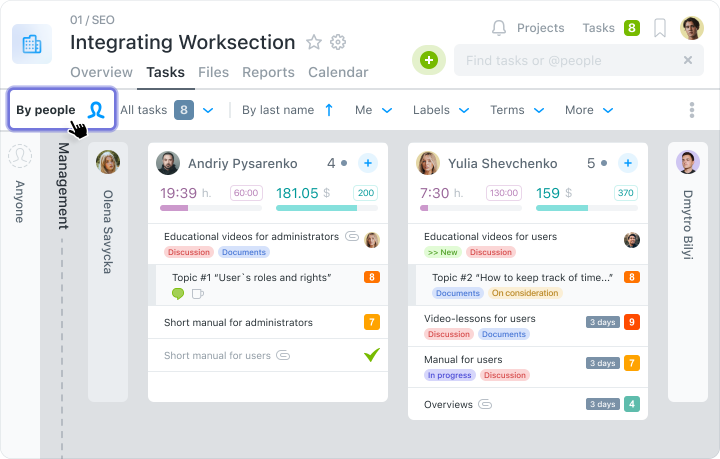
Sulla bacheca Kanban
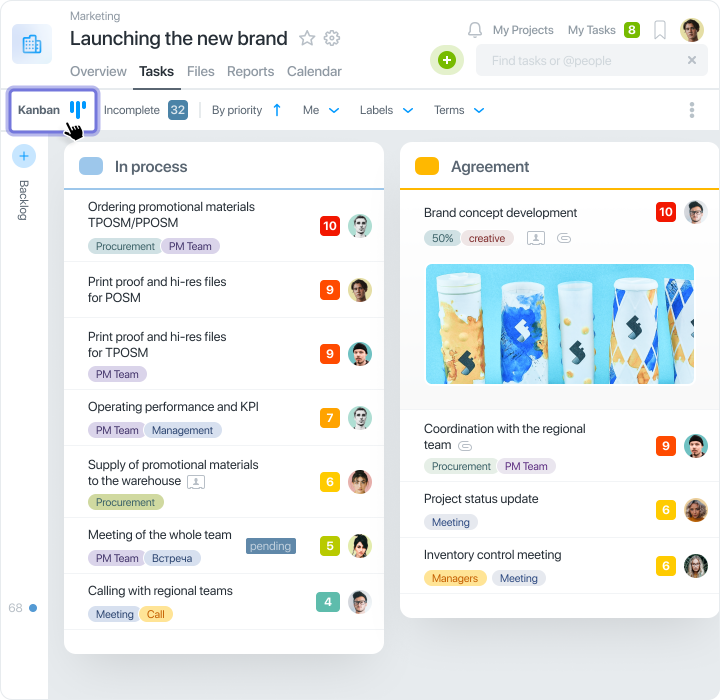
Seleziona il modo più conveniente per visualizzare le attività per facilitare l’operatività del sistema.
Azioni di massa nel sistema e lavoro con i modelli
Ti trovi spesso a copiare e trasferire dati manualmente? Alcune funzionalità di Worksection ti consentono di automatizzare e accelerare il lavoro con tali attività.
Azioni di massa nel sistema
Puoi utilizzare la funzione delle azioni di massa del sistema invece di modificare le attività singolarmente o interagire con i partecipanti.
Azioni di massa con le attività
Non appena selezioni una o più attività, apparirà un menu nel sistema che ti consentirà di eseguire azioni di massa.
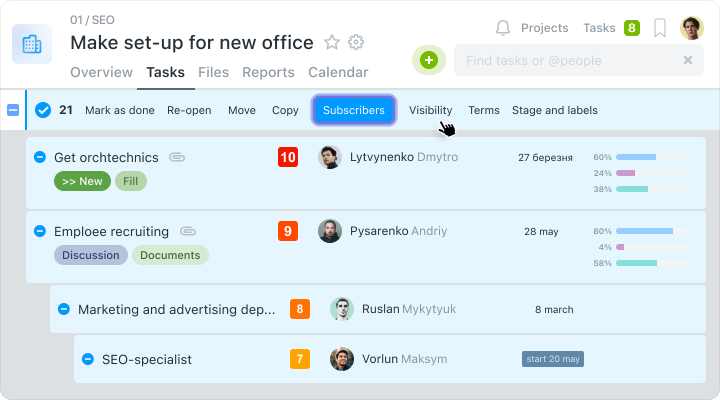
Puoi fare questo in modalità di massa:
- spostare o copiare attività in un altro progetto;
- eliminare o chiudere un’attività;
- assegnare una persona responsabile;
- modificare la visibilità;
- aggiungere etichette o stato;
- assegnare abbonati;
- impostare scadenze;
- aggiungere alla fattura.
Azioni di massa con le persone
Oltre all’attività, le azioni di massa sono disponibili nella sezione “Persone” del sistema, dove puoi selezionare più dipendenti: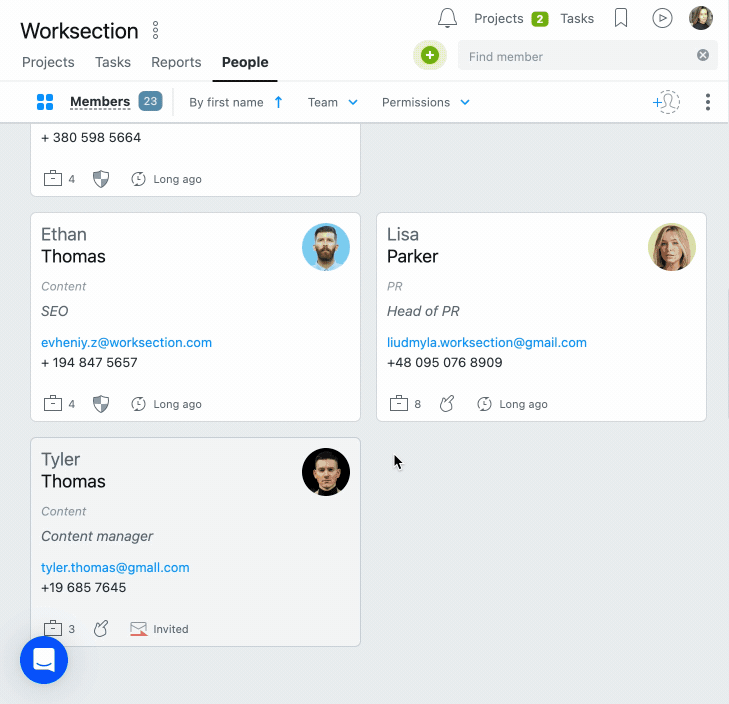
Le seguenti azioni di massa sono disponibili:
- esportazione di dati; reinvio dell’invito;
- trasferimento partecipanti in un altro team o dipartimento;
- impostazione di limiti di tempo;
- concessione di diritti e accessi;
- modifica dei partecipanti;
- abbonamento ai partecipanti;
- eliminare un partecipante.
Creazione di attività di massa
Puoi creare una o più attività utilizzando il segno più nel menu principale.

Questo è il modo in cui puoi copiare un’attività in progetti diversi. Oltre alle normali informazioni sulla creazione dell’attività, puoi selezionare i progetti in cui desideri copiare l’attività.
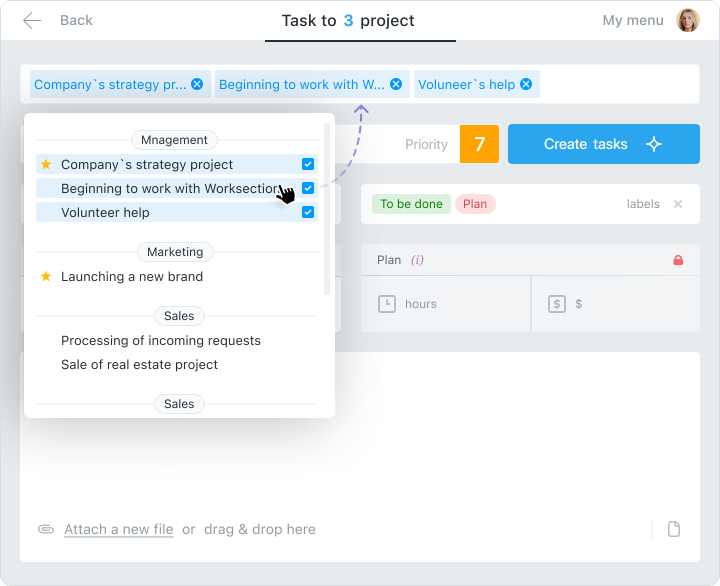
Crea un gruppo di attività
Se hai bisogno di creare più attività contemporaneamente, puoi creare un gruppo di attività. Questo viene fatto cliccando il segno più e poi selezionando “Gruppo di attività” nelle preferenze delle attività.
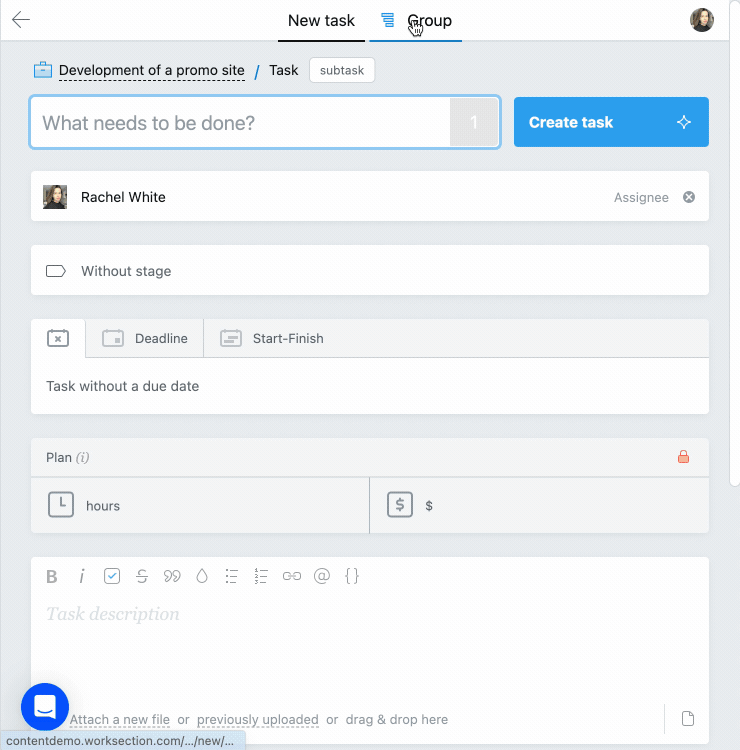
Gestire i modelli
Un progetto modello si differenzia da un progetto normale per il fatto che è contrassegnato come “Silenzioso”. Questi progetti non ricevono alcuna notifica, quindi non distraggono le persone dal loro lavoro.
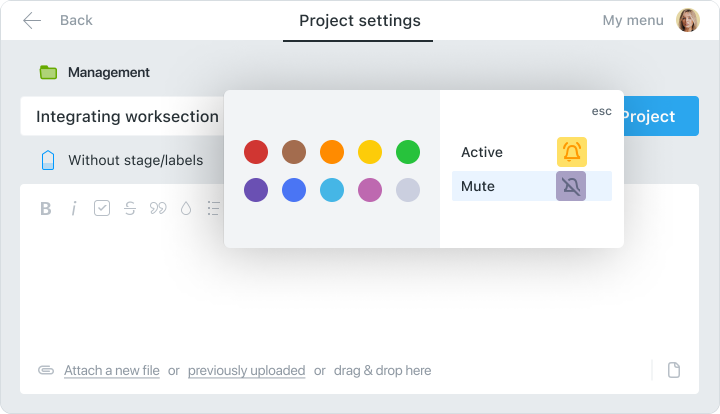
Puoi copiare un’attività con tutte le sue impostazioni da un progetto del genere. Seleziona l’attività desiderata e scegli “Copia” dal menu sopra.
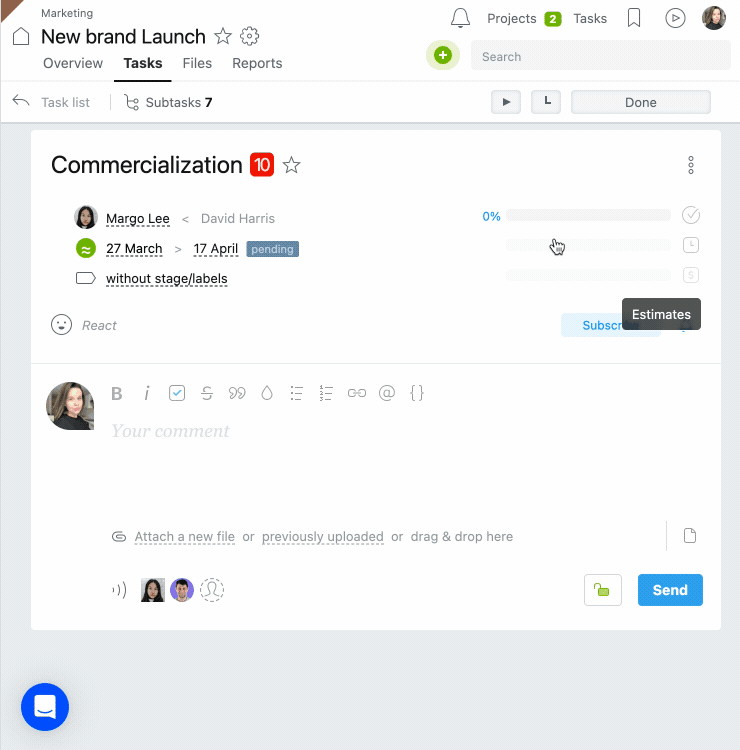
Successivamente, fai clic su “Copia in un altro progetto” e aggiungi l’attività copiata al progetto desiderato. Durante la copia, hai anche accesso a le impostazioni di copia con sottotask, scadenze e collegamenti, e puoi aggiungere abbonati al progetto.
Come si usa?
Ti consigliamo di utilizzare il sistema in base alle tue esigenze aziendali. In questo modo, non devi adattarti alla struttura del servizio, ma il servizio si adatta alle tue esigenze. In questo modo, otterrai un vero assistente nell’organizzazione del tuo flusso di lavoro.
Siamo certi che con il tempo imparerai a utilizzare il servizio, e scoprirai di poter lavorare in modo molto più efficiente. Buona fortuna!